1、先给路由器插上电源,再用一根牙签或与之相似的细尖物品,插入路由器电源插口旁的复位孔轻按10秒钟,使路由器恢复出厂设置。

2、接着打开手机设置,进入WLAN页面,找到360路由器WiFi名连接。

3、手机会跳转到360家庭防火墙页面,再点击蓝色项“设置新的防火墙”跳转到下一页面。

4、在此页面点击“无线中继模式”项,会继续跳转的下一页面。

5、进入此页面后会扫描附件的无线网络,扫描完成后自动跳转到选择无线网络的页面。

6、选择需要连接的自己家另一个路由器名称,并在下面一行输入它的连接密码,点击页面下方的“下一步”。
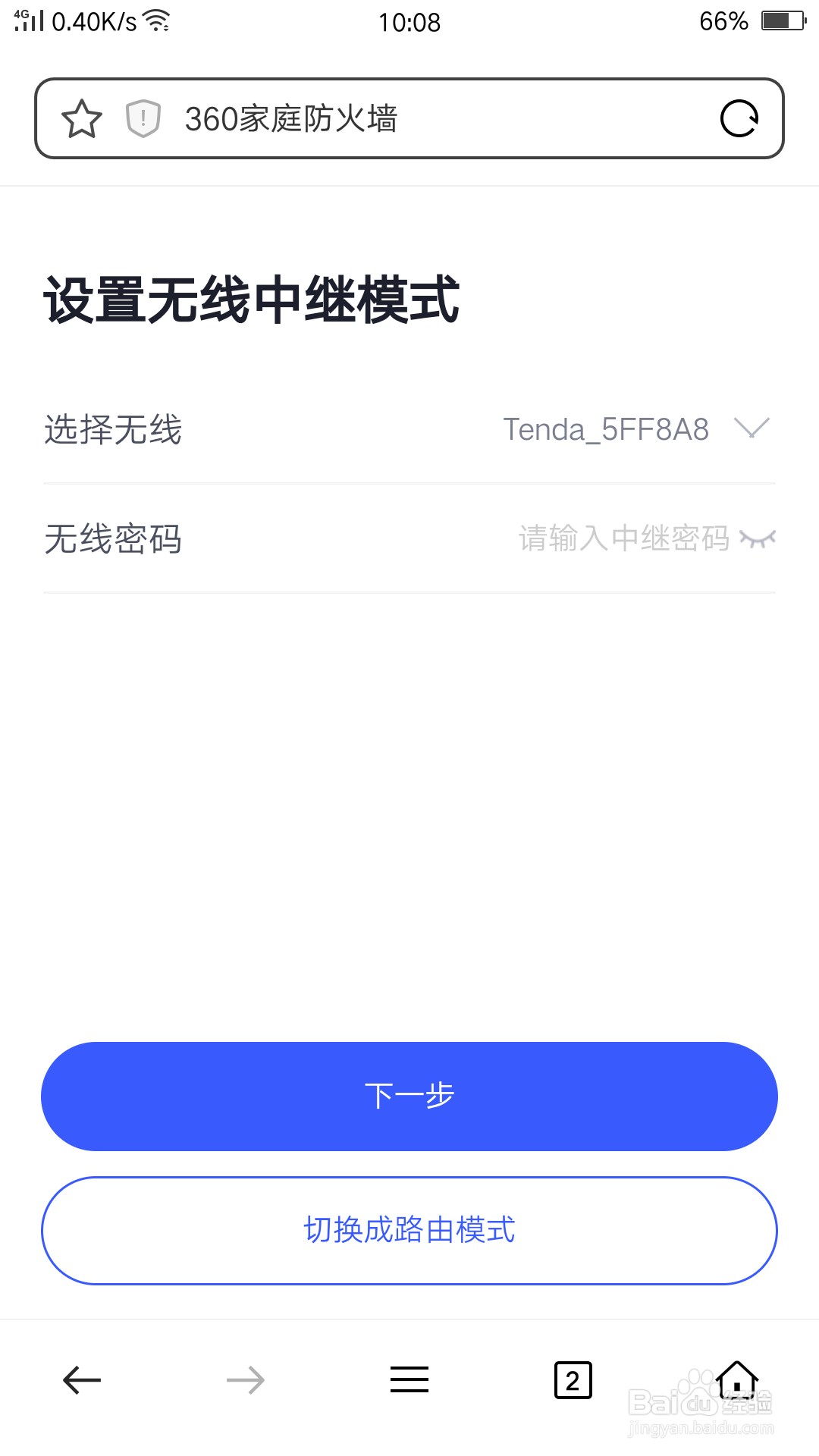
7、这次出来的页面就是360 路由器的页面了,在这里需要设置360 路由器的使用密码,设置好后,点击下方“保存生效”。
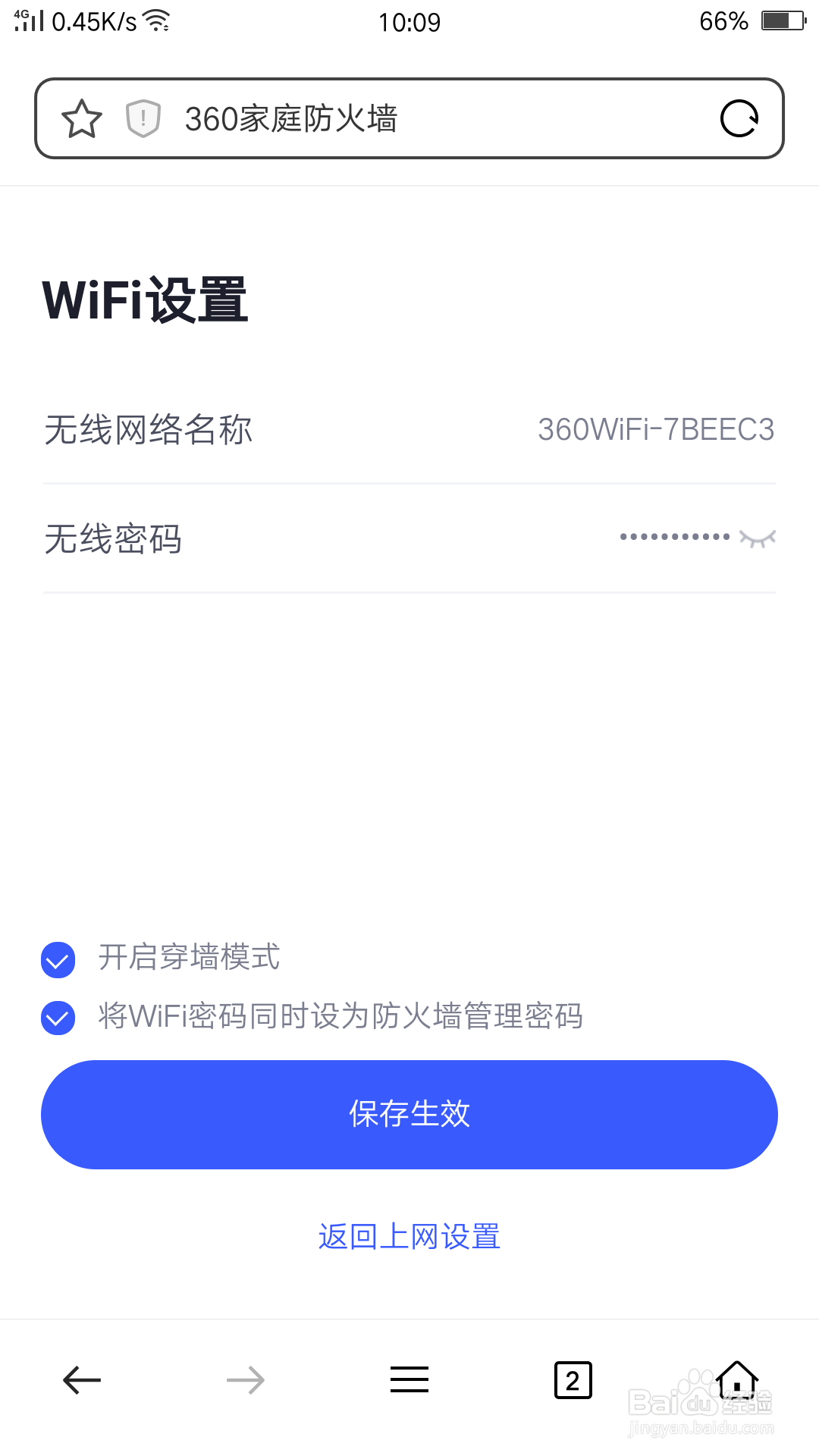
8、又出来的页面是绑定360家庭防火墙APP,需要下载才能绑定。不绑定,直接退出就可以上网了。
